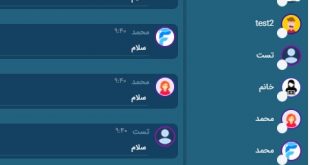قلمهای نوری دارای تنظیمات بخصوصی هستند. چنانچه مشکلی در ترسیم با به کارگیری قلم نوری برخوردید، کافیست متناسب با نوع و مارک قلمی که در اختیار دارید، به تنظیمات آن وارد شوید و موارد زیر را چک کنید
- بررسی نمایید که درایور قلم درست نصب شده باشد. میتوانید آن را حذف و دوباره نصب نمایید تا به تنظیمات پیشفرض بازگردد و یا در قسمت تنظیمات، reset setting را انتخاب نمایید.
- در سورفیس، میتوانید به قسمت surface app سپس Choose pen icon و سپس Under pen میتوانید اسلایدر مربوط به Pen sensitivity را کنترل نمایید.
- در بخش تنظیمات قلم، تنظیم حساسیت را کنترل نمایید که به میزان دلخواه تنظیم شده باشد.
در ادامه هر یک از موارد خلاصه فوق را شرح میدهیم:
بررسی نصب بودن درایور قلم نوری
نصب درایور قلم نوری مهمترین نکته برای شروع کار با قلم نوری میباشد. مهم نیست که چه برندی خریداری کردید، تمام قلمهای نوری برای استفاده بهتر از ویژگیهای خود باید درایور آن نصب شود. اکثر قلمهای نوری Plug and Play هستند. به این معنی که با اتصال به کامپیوتر براحتی شروع به کار میکند. اشارهگر حرکت میکند و شاید حساسیت به فشار فعال شود، اما حساسیت به زاویه فعال نشده است. و یا شاید دکمهها فعال نیستند. در ویندوزهای ۱۰ معمولاً این اتفاق میفتد.
درایور را حتماً از وبسایتهای مرجع دانلود نمایید. به این خاطر که آخرین آپدیت را همیشه در وبسایت رسمی آن تجهیزات ارائه میدهند. اینکه بروزترین آپدیت را دانلود کنید بسیار اهمیت دارد. درایور یک قلم نوری فقط برای شناساندن آن به کامپیوتر نیست. خیلی از ویژگیهای یک قلم نوری با آپدیت شدن بهتر و دقیقتر عمل میکنند.
اگر درایور قلم نوری پیش از این قلم نوری روی کامپیوتر خود نصب داشتید، پاک کنید و درایور قلم نوری خود را نصب کنید (ممکن است تداخل ایجاد کند). بهطور حتم بعد از نصب درایور یک بار سیستم را Restart کنید.
تنظیمات قلم نوری
معمولاً برخی از قلمهای نوری یک تنظیماتی رو کلیدهای میانبر انجام دادهاند. بهطور مثال یک کلید فرمان x را اجرا میکند و یا تاچ رینگ فرمان y را اجرا میکند. اما بهتر است روش تنظیمات را یاد بگیریم. مانند این است که رانندگی میکنیم اما روش بالا و پایین بردن شیشه و دکمههای داخل خودرو را بلد نیستیم. بعد از نصب درایور تمام برندهای خوب مانند قلم نوری و کام، قلم نوری ایکس پی پن، قلم نوری هویون و قلم نوری پاربلو یک پنل در اختیار کاربر قرار میدهند که میتوان تمام کلیدهای روی قلم و پد طراحی را خصوصی سازی کرد.
کلیدهای میانبر در قلم نوری
اینکه چه کلیدی مناسب هر استادیا پژوهشگر یا هنرمندی است را نمیتوان بهصورت کلی بیان نمود و تنظیم کرد. لذا دقیقاً بر اساس تکنیک این دکمهها خصوصی سازی میشوند. بهطور مثال برخی طراحان همیشه دکمه بالایی قلم را روی Right Click و دکمه پایین را روی Undo تنظیم میکنند. گاهی اوقات دکمه پایین قلم را برای انتخاب بین یک pen و یک ابزار دیگر خصوصی سازی میکنند. همیشه استادان دانشگاه یک دکمه را برای سوئیچ کردن بین دو رنگ قرمز و مشکی استفاده میکنند تا برای دانشپژوهان گویاتر باشد. این بستگی به نوع استفاده کاربر میباشد.
خصوصی سازی کلیدها در همه جا یکسان است. برای نمونه یک کلید میانبر بر روی کلیدهای ترکیبی ctrl + z طراحی شده است. این کلید در هر نرم افزاری باشد فرمان ctrl + z را اجرامیکند. ممکن است در نرم افزار گرافیکی فوتوشاپ فرمان undo را اجرا کند و نرم افزار دیگر فرمان x را اجرا کند. هر جا باشد ترکیب این دو کلید اجرامیشود.
کالیبره کردن قلم نوری
بخشی از این پنل نصب شده بعد از دانلود و نصب درایور قلم نوری مربوط به کالیبره کردن است. معمولاً قلمهای نوری بدون نمایشگر نیازی به کالیبره ندارند. اما قلمهای نوی با نمایشگر قطعاً نیاز به کالیبره کردن دارند. قلم و ابعاد نمایشگر قطعاً باید کالیبره شود. به این شکل که چند نقطه در نقاط اصلی نمایشگر (چهارچوب) ظاهر میشود و کاربر باید دقیقاً روی این نقطه کلیک کند.
قلم نوری روی میز
قلم نوری باید روی میز به شکلی قرار بگیرد که برای طراح بسیار راحت باشد. قلم نوری نصف آن روی لپتاپ و نصف دیگر آن روی میز باشد. از دید جریانات الکترومغناطیسی مشکل ایجاد میکند. هیچ وقت دو قلم نوری را روی هم نباید قرار داد (حتی اگر یکی از آنها خاموش باشد). قلم نوری بدون نمایشگر به شکلی باید قرار گیرد گیرد که دست کاملاً راحت باشد. نیازی نیست دست از بازو خم شود. اگر نیاز به کلیدهای میانبر بیشتر است بهتر است در کنار قلم نوری یک کیبورد قرار گیرد. هر دو کنار هم و نزدیک به هم باشند. بهتر است ماوس از سیستم خارج شود (ممکن است تداخل ایجاد کند). اطراف قلم نوری با نمایشگر و بدون نمایشگر خود لوازمی که آهنربا دارند قرار ندهید (مانند آهنربا گیرههای کاغذ).
قلم باید بر روی پایه قلم قرار گیرد. نوک قلم حساس است و ممکن است آسیب ببیند و یا اینکه روی میز قل بخورد و به زمین بیفتد.
هنرمندانی که چپ دست هستند میتوانند در تنظیمات پنل قلم نوری خود را خصوصی سازی بکنند و آن را بچرخانند.
منبع: سامانکام، Microsoft help
 مجله فراروم ؛ اخبار و نکات برگزاری جلسات مجازی و کلاس های آنلاین | مجله فراروم برگزاری کلاس های مجازی مدارس، موسسات آموزشی، دانشگاه ها ، شرکت ها ؛ فرارم
مجله فراروم ؛ اخبار و نکات برگزاری جلسات مجازی و کلاس های آنلاین | مجله فراروم برگزاری کلاس های مجازی مدارس، موسسات آموزشی، دانشگاه ها ، شرکت ها ؛ فرارم